win10不能从网页上下载软件怎么办 win10电脑不能从网页下载软件处理方法
更新时间:2023-08-21 13:34:28作者:runxin
由于我们在网上下载的win10系统中自带的软件有限,因此许多用户在系统安装之后也会选择在浏览器搜索相关软件下载,然而有小伙伴在win10系统浏览器网页上下载软件时却总是无法下载,对此win10不能从网页上下载软件怎么办呢?这篇文章就是小编带来的win10电脑不能从网页下载软件处理方法。
具体方法:
1、打开控制面板,选择“系统和安全”;
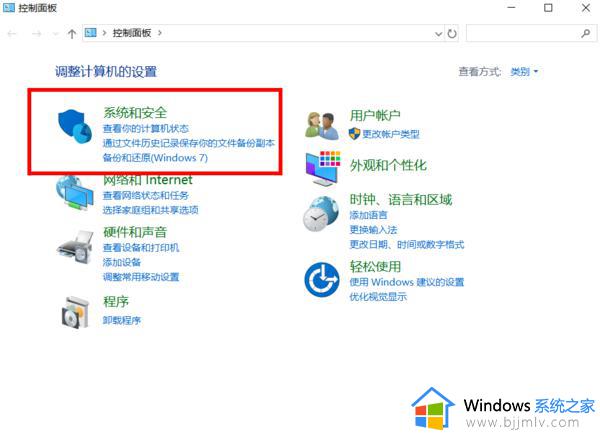
2、点击“允许应用通过windows防火墙”;
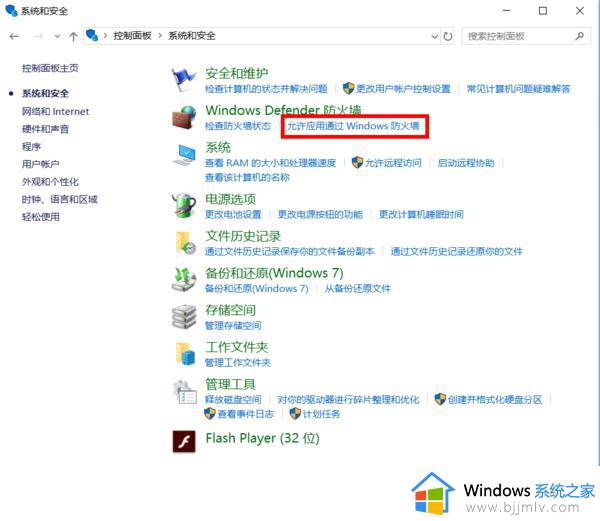
3、往下翻页,将红框内内容如图设置,然后点击【确定】;
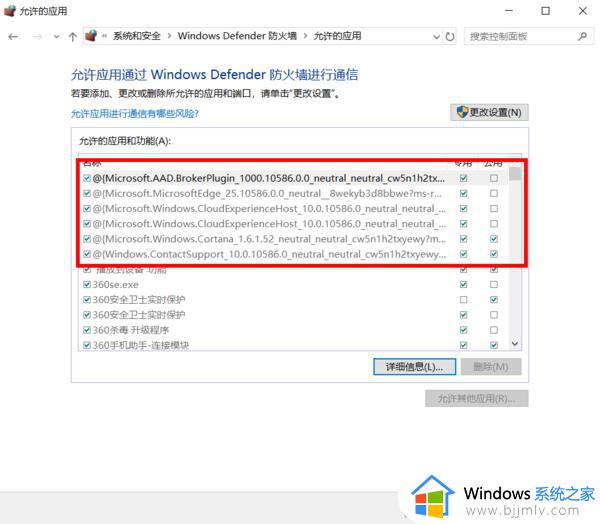
4、打开浏览器【工具】,选择【internet属性】;
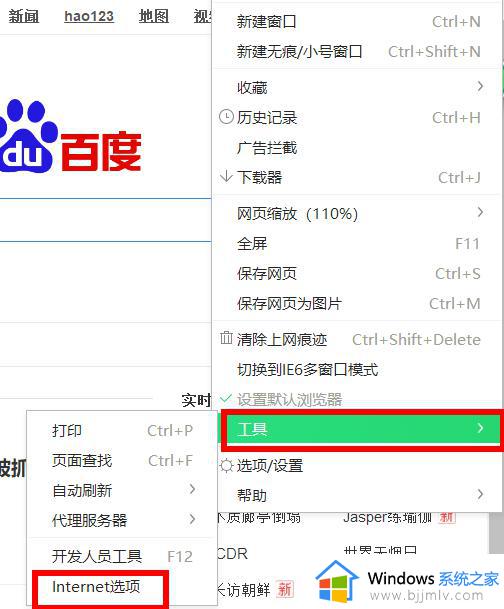
5、在internet属性页面选择【安全】标签;
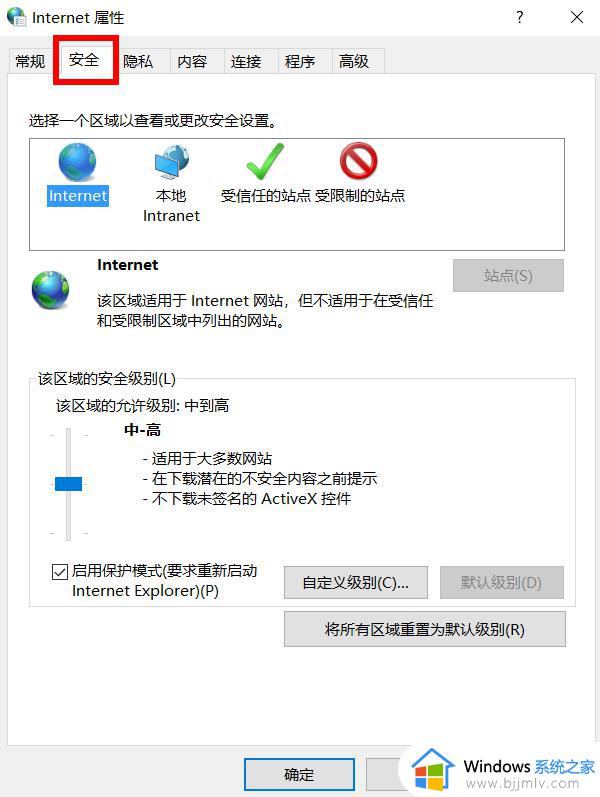
6、点击【自定义级别】;
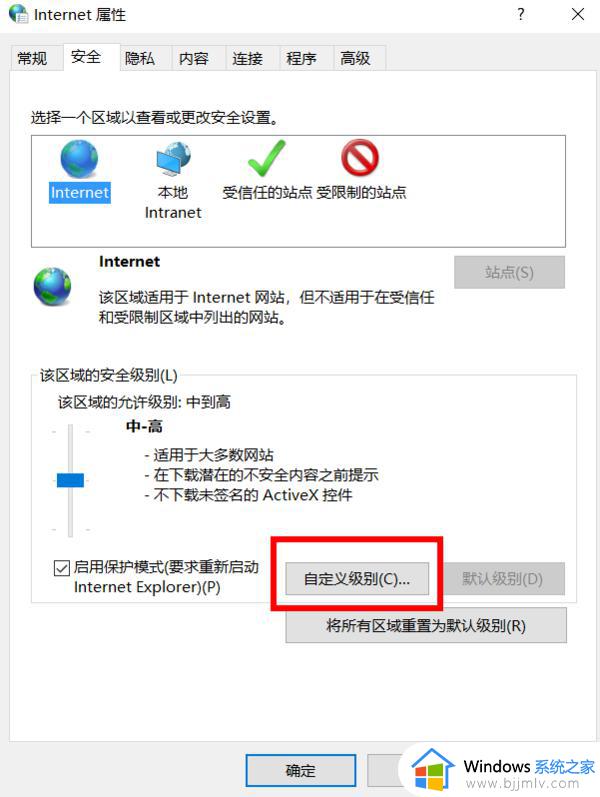
7、在弹出页面中下拉菜单,找到【下载】,点击【文件下载】及【字体下载】中的【启用】;

8、点击【确定】;
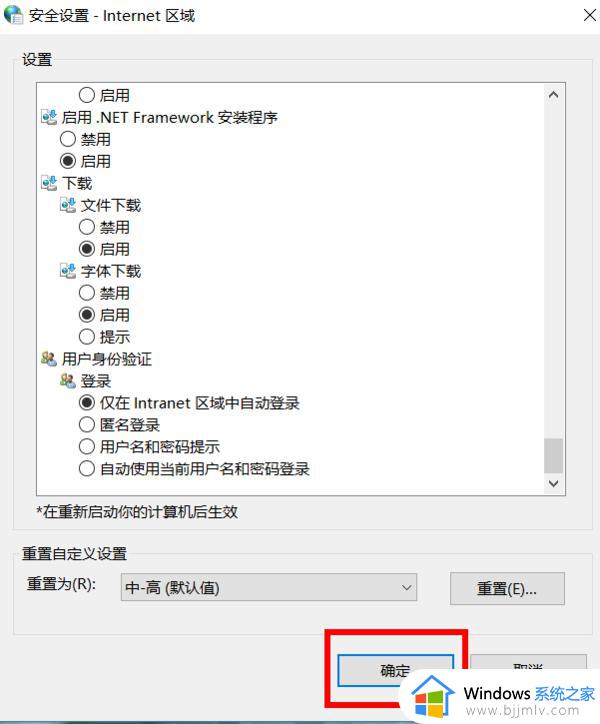
9、返回到Internet属性页面,点击【高级】;
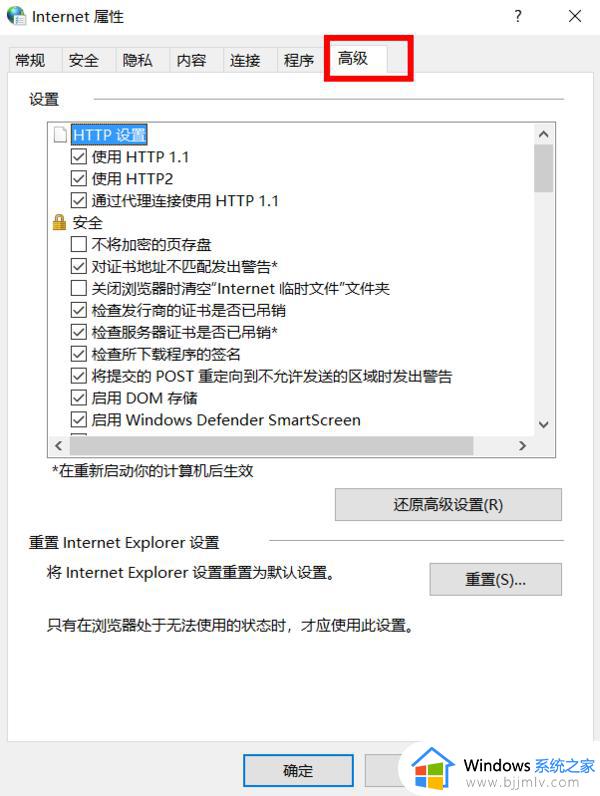
10、然后找到【安全】中的“检查所下载程序的签名”选项,去掉如图小方框中的√;
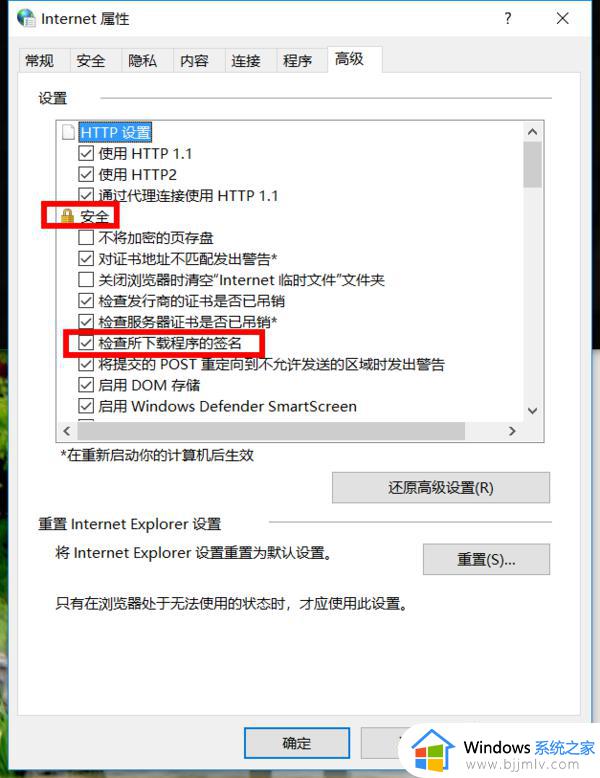
11、继续往下翻,找到“允许运行或安装软件,即使签名无效”选项,在方框中打√,然后点击【确定】;
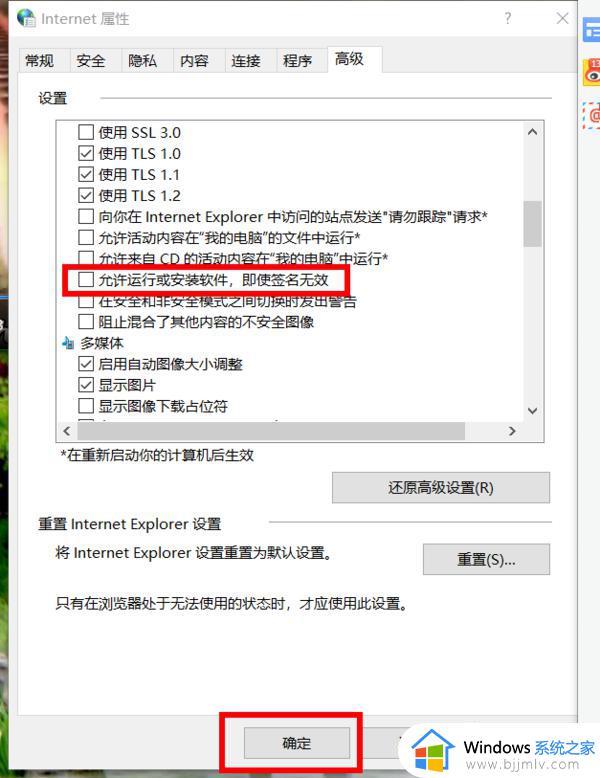
关闭浏览器,重启电脑后即可从网页正常下载文件。
上述就是小编告诉大家的win10电脑不能从网页下载软件处理方法了,碰到同样情况的朋友们赶紧参照小编的方法来处理吧,希望本文能够对大家有所帮助。
win10不能从网页上下载软件怎么办 win10电脑不能从网页下载软件处理方法相关教程
- 谷歌浏览器win10打不开网页怎么办 win10电脑浏览器打不开网页但能上网处理方法
- win10能上网但是浏览器打不开网页怎么办?win10可以上网但是打不开网页解决方案
- win10自带浏览器edge打不开网页怎么办 win10微软edge浏览器打不开网页处理方法
- win10edge不能访问网页怎么办 win10edge无法打开网页如何处理
- win10能登qq上不了网页怎么办 win10能登qq打不开网页如何解决
- win10限制软件上网设置方法 win10如何限制某个软件上网
- win10无法正常安装软件怎么办 win10安装不了其他软件处理方法
- win10edge下载不了软件怎么办 win10edge不能下载软件如何处理
- win10自带浏览器打不开网页怎么办 win10系统浏览器打不开网页处理方法
- win10软件打开没反应怎么办 win10软件打不开没反应处理方法
- win10如何看是否激活成功?怎么看win10是否激活状态
- win10怎么调语言设置 win10语言设置教程
- win10如何开启数据执行保护模式 win10怎么打开数据执行保护功能
- windows10怎么改文件属性 win10如何修改文件属性
- win10网络适配器驱动未检测到怎么办 win10未检测网络适配器的驱动程序处理方法
- win10的快速启动关闭设置方法 win10系统的快速启动怎么关闭
win10系统教程推荐
- 1 windows10怎么改名字 如何更改Windows10用户名
- 2 win10如何扩大c盘容量 win10怎么扩大c盘空间
- 3 windows10怎么改壁纸 更改win10桌面背景的步骤
- 4 win10显示扬声器未接入设备怎么办 win10电脑显示扬声器未接入处理方法
- 5 win10新建文件夹不见了怎么办 win10系统新建文件夹没有处理方法
- 6 windows10怎么不让电脑锁屏 win10系统如何彻底关掉自动锁屏
- 7 win10无线投屏搜索不到电视怎么办 win10无线投屏搜索不到电视如何处理
- 8 win10怎么备份磁盘的所有东西?win10如何备份磁盘文件数据
- 9 win10怎么把麦克风声音调大 win10如何把麦克风音量调大
- 10 win10看硬盘信息怎么查询 win10在哪里看硬盘信息
win10系统推荐